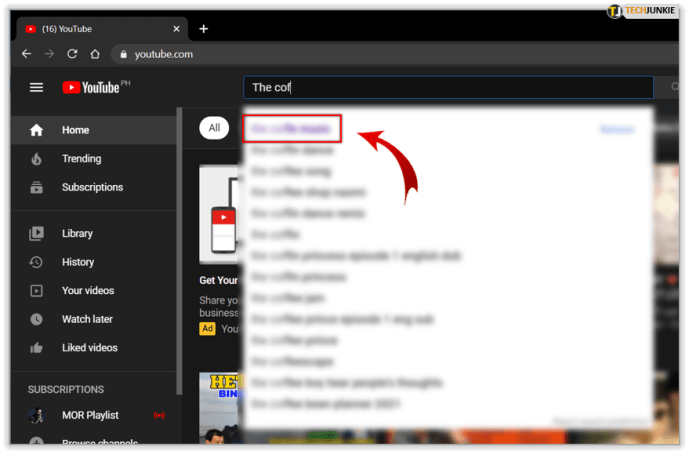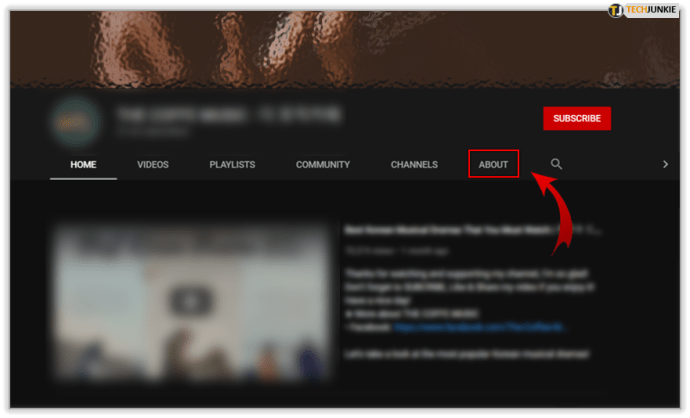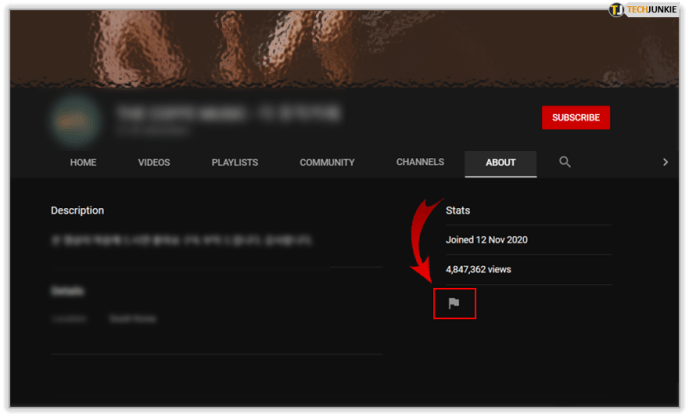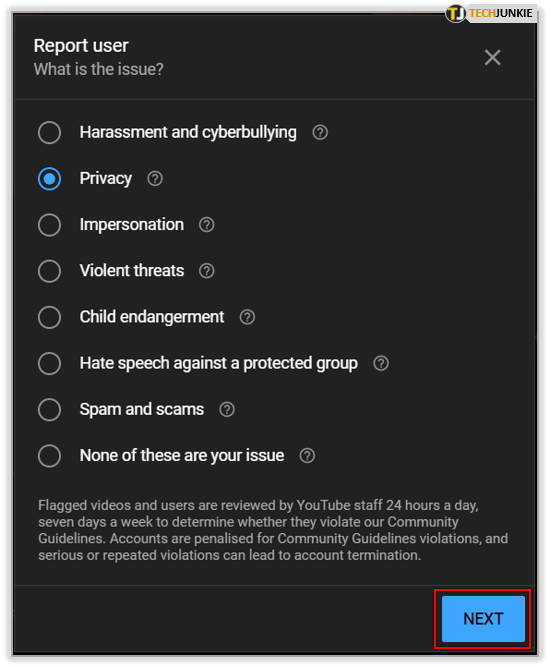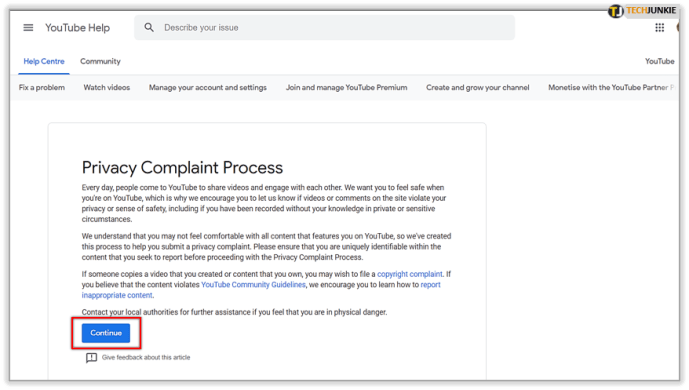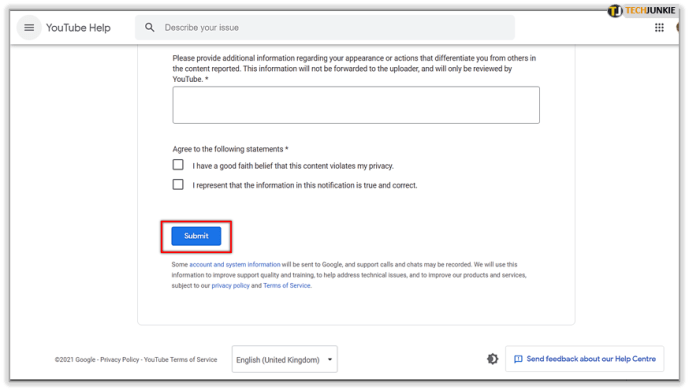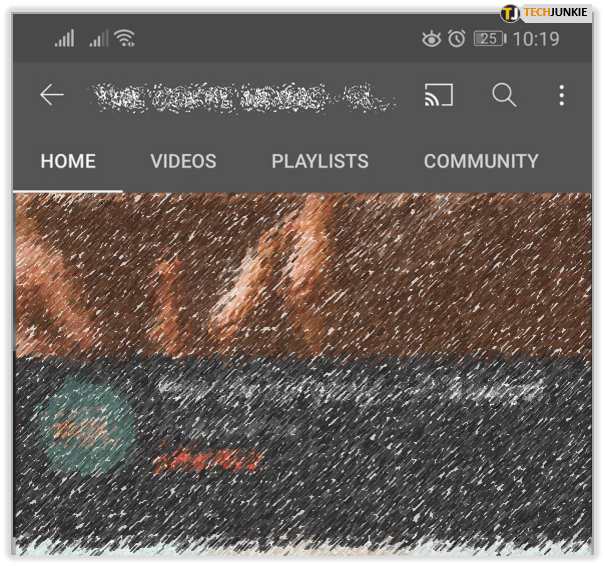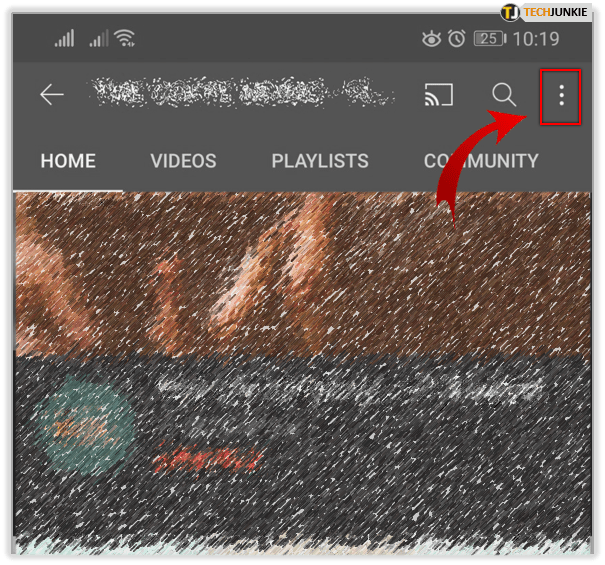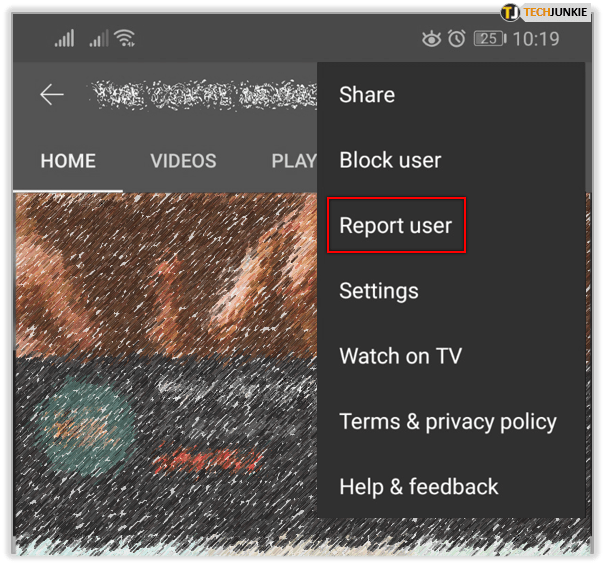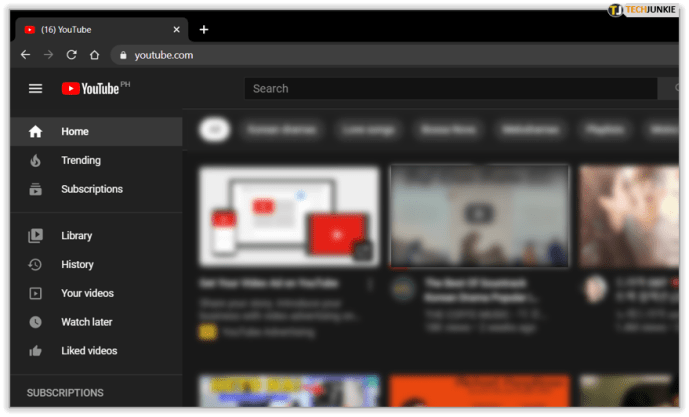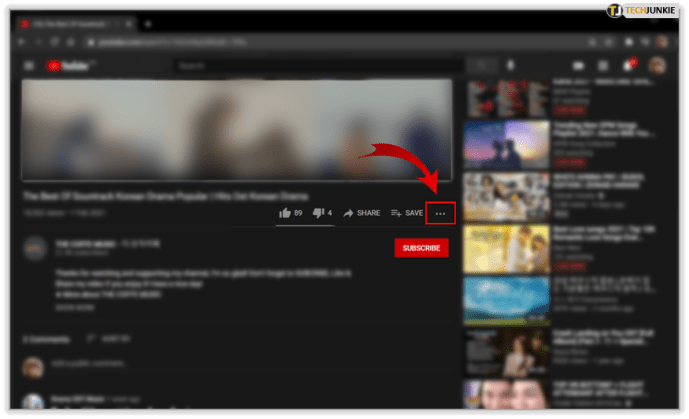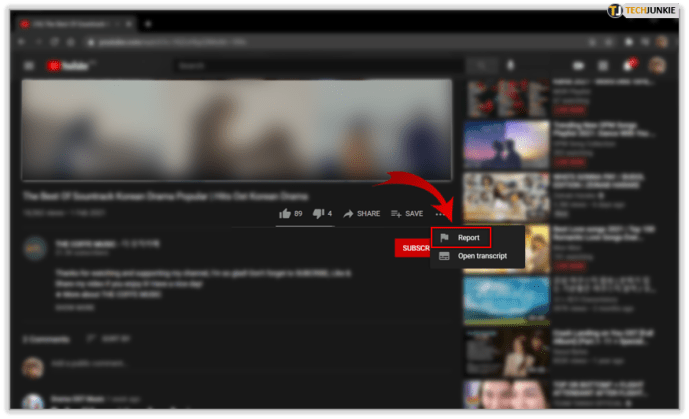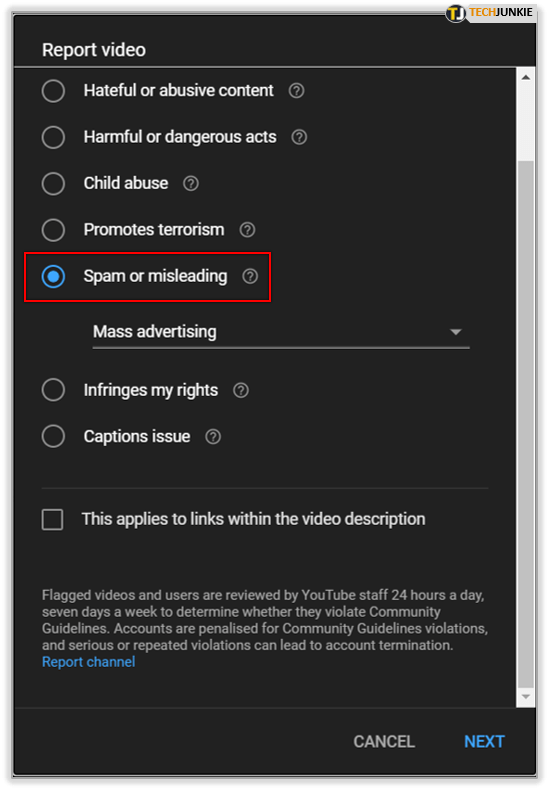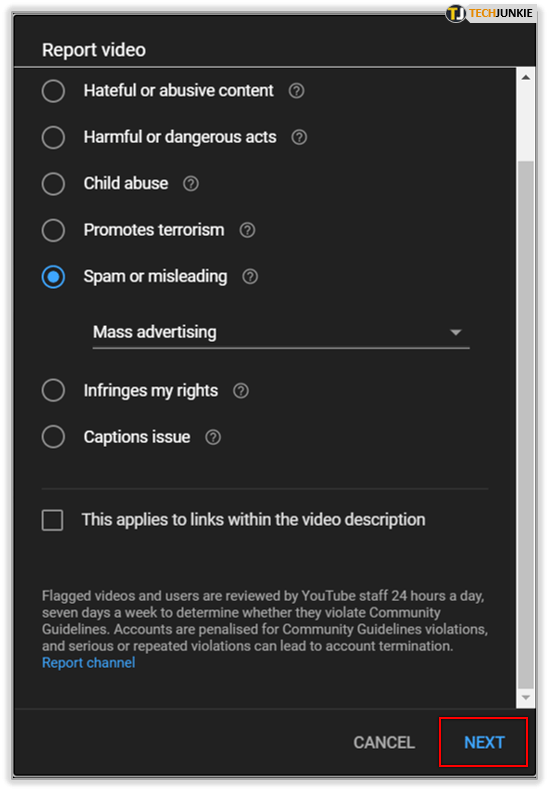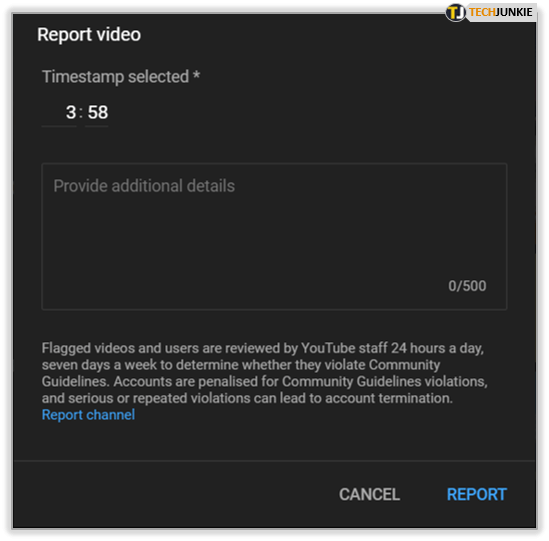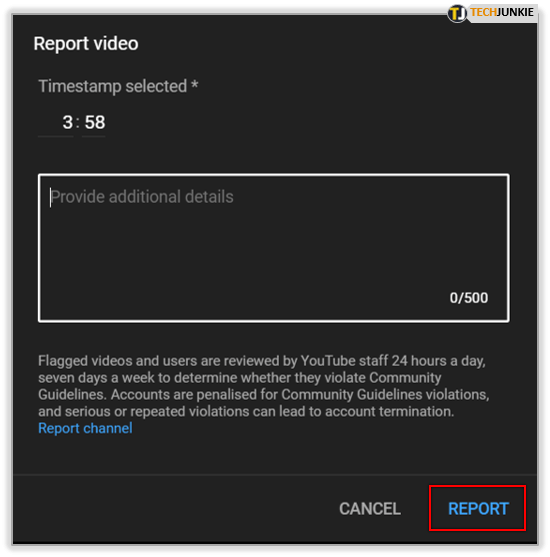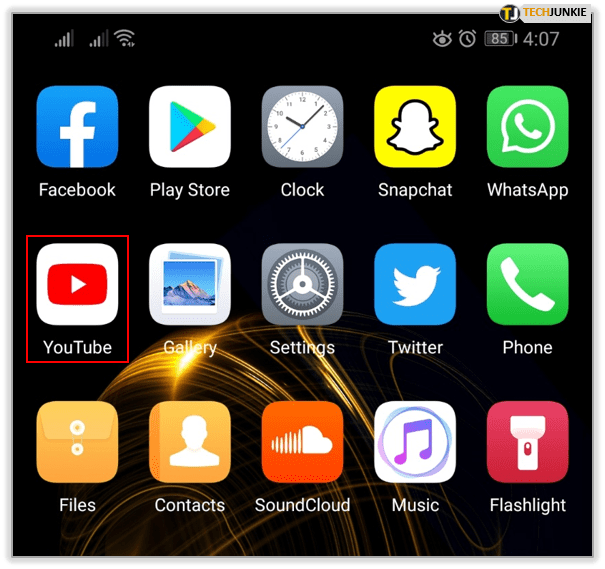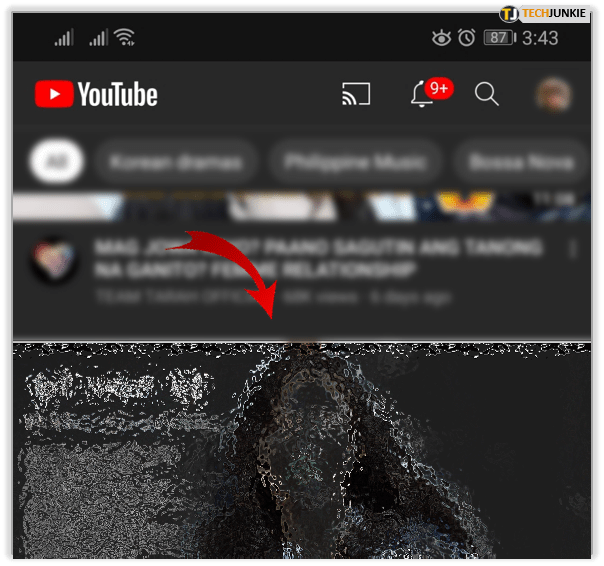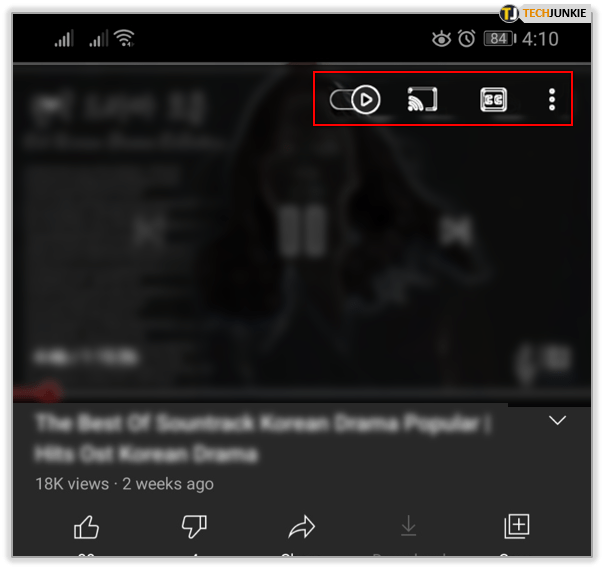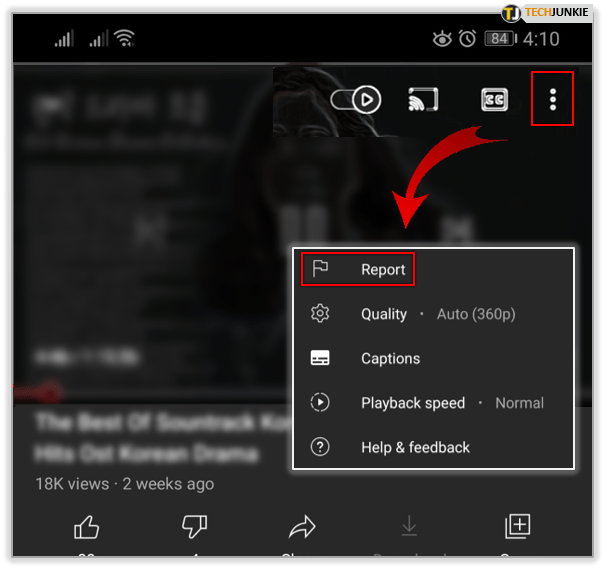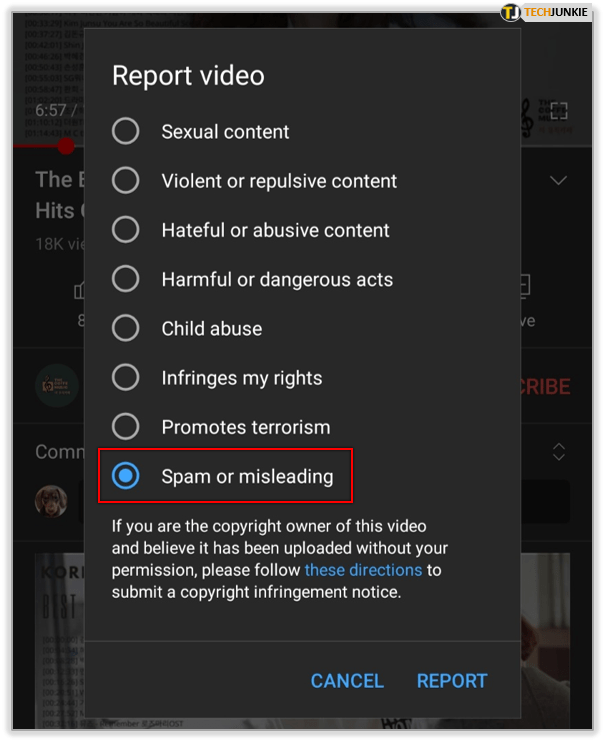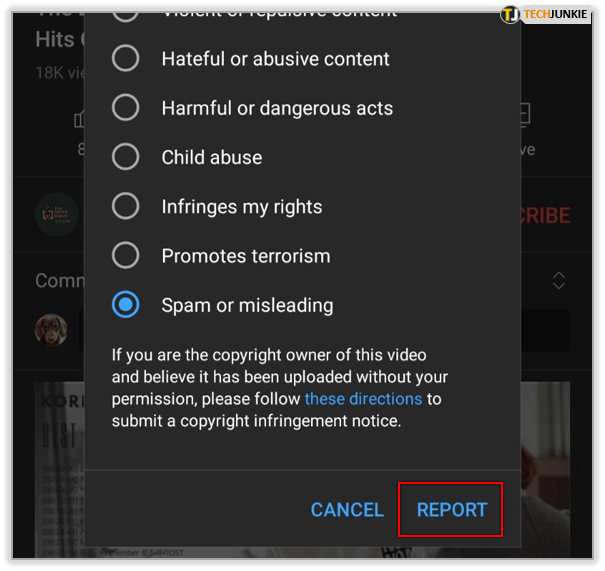YouTube అనేది ప్రపంచంలో అత్యంత విస్తృతంగా ఉపయోగించే వీడియో స్ట్రీమింగ్ యాప్లలో ఒకటి. మీరు కొత్త విషయాలు, ఫన్నీ వీడియోలు మరియు మీ వార్తలను తెలుసుకోవడానికి ట్యుటోరియల్లను చూడవచ్చు. 2005లో ప్రారంభించబడిన, వీడియో ఆధారిత కంటెంట్ సైట్లో మీరు సభ్యత్వం పొందగలిగే మిలియన్ల కొద్దీ ఛానెల్లు ఉన్నాయి. కానీ, ఈ రోజుల్లో అన్ని సోషల్ మీడియాల్లాగే, మీరు చూసే దానితో మీరు సమస్య తీసుకోవచ్చు.
మీరు ఎప్పుడైనా YouTube మార్గదర్శకాలను ఉల్లంఘించిన అనుచితమైన ఛానెల్ని కనుగొన్నట్లయితే, సైట్ నుండి అనుచితమైన కంటెంట్ను పొందడంలో మీరు ఎలా సహాయపడగలరని మీరు బహుశా ఆలోచిస్తూ ఉండవచ్చు. ఈ కథనంలో, మేము ఛానెల్ రిపోర్టింగ్ వివరాలను సమీక్షిస్తాము, తద్వారా మీరు YouTubeలో ఏదైనా తప్పుగా ఉన్నట్లు తెలియజేయవచ్చు.
YouTube మార్గదర్శకాలు
YouTube కంటెంట్ నమోదు చేయబడిన వినియోగదారులచే అందించబడింది మరియు అప్లోడ్ చేయబడింది. ఎవరైనా నమోదు చేసుకోవచ్చు మరియు దీని కారణంగా, కంపెనీ 'సముచితమైన కంటెంట్'గా భావించే వాటిని మాత్రమే ఛానెల్ యజమానులు ప్రచురించేలా కంపెనీ చాలా జాగ్రత్తలు తీసుకుంటుంది. మీకు నచ్చని ఏదైనా మరియు ప్రతి ఛానెల్ని నివేదించే ముందు, YouTubeని పరిగణించండి ముందుగా కంటెంట్ మార్గదర్శకాలు. మేము వాటిని నేరుగా YouTube నుండి తీసుకున్నాము కాబట్టి అవి జనవరి 2021 నాటికి అందుబాటులో ఉంటాయి. అయితే, అవి ఎల్లప్పుడూ మారుతూ ఉంటాయి కాబట్టి అప్డేట్ల కోసం ఇక్కడ తనిఖీ చేయండి.
ఈ మార్గదర్శకాలలో కొన్ని స్థానిక చట్టాలు మరియు నిబంధనలకు అనుగుణంగా ఉంటాయి, ఇతర మార్గదర్శకాలు కంపెనీ స్వంత ప్రాధాన్యతతో ఉంటాయి.
విషయాలను లైన్లో ఉంచడానికి మరియు గందరగోళాన్ని నివారించడానికి, YouTube కఠినమైన కంటెంట్ విధానాన్ని కలిగి ఉంది, మార్గదర్శకాలు సంవత్సరాలుగా అభివృద్ధి చేయబడ్డాయి మరియు ప్రస్తుత సంస్కరణ క్రింది వాటిని నిషేధిస్తుంది:
మోసపూరిత లేదా స్పామ్ కంటెంట్
- ఫేక్ ఎంగేజ్మెంట్
- వేషధారణ
- కంటెంట్లోని లింక్లు (మిమ్మల్ని అశ్లీల లేదా స్కామ్ వెబ్సైట్లకు తీసుకెళ్లే లింక్లు)
- స్పామ్, మోసపూరిత పద్ధతులు మరియు స్కామ్లు
'సెన్సిటివ్'గా పరిగణించబడే కంటెంట్
- పిల్లల భద్రత
- అనుకూల సూక్ష్మచిత్రాలు
- నగ్నత్వం మరియు లైంగిక కంటెంట్
- ఆత్మహత్య మరియు స్వీయ గాయం
'ప్రమాదకరమైన' కంటెంట్
- వేధింపు, హానికరమైన కంటెంట్
- ద్వేషపూరిత ప్రసంగం
- హింసాత్మక కంటెంట్ (హింసాత్మక సంస్థలతో సహా)
- COVID-19 తప్పుడు సమాచారం (2020కి ధన్యవాదాలు)
వస్తువుల అమ్మకం మరియు ప్రచారం
- ఆయుధాల అమ్మకం
- అక్రమ వస్తువులను విక్రయిస్తున్నారు
ప్లాట్ఫారమ్లో ఏ కంటెంట్ను అనుమతించాలో నిర్ణయించేటప్పుడు YouTubeకి కొంత విగ్ల్ రూమ్ ఇవ్వడానికి మార్గదర్శకాలు కొంతవరకు అస్పష్టంగా నిర్వచించబడ్డాయి. మీకు ఒక నిర్దిష్ట మార్గదర్శకం గురించి మరింత సమాచారం కావాలంటే, మీకు అత్యంత ఖచ్చితమైన సమాచారాన్ని పొందడానికి మేము YouTube హైపర్లింక్లను చేర్చాము.
YouTubeలో ఛానెల్ని ఎలా నివేదించాలి
మీరు అనుచితమైన కంటెంట్ను క్రమం తప్పకుండా అప్లోడ్ చేసే ఛానెల్ని గుర్తించినట్లయితే, మీరు దానిని నివేదించాలి మరియు YouTube దాని వినియోగదారులందరికీ సురక్షితమైన ప్రదేశంగా ఉండటానికి సహాయపడాలి. ఛానెల్ని నివేదించడం వల్ల ఆక్షేపణీయ ఛానెల్ యజమానికి అసహ్యకరమైన పరిణామాలు ఉండవచ్చు, అయితే సంఘం యొక్క భద్రత మరియు సమగ్రతకు ప్రాధాన్యత ఇవ్వాలి.
ఛానెల్ని నివేదించడం మీ కంప్యూటర్ ద్వారా మాత్రమే సాధ్యమవుతుంది. మొబైల్ యాప్లో, వీడియోను నివేదించడం మాత్రమే మీ ఏకైక పరిష్కారం, కానీ దాని గురించి మరింత తర్వాత.
రేఖను దాటిన ఛానెల్ని మీరు ఎలా నివేదించవచ్చో ఇక్కడ ఉంది - Windows, Mac మరియు Linux కంప్యూటర్ల కోసం దశలు ఒకేలా ఉంటాయి.
- మీ కంప్యూటర్లో వెబ్ బ్రౌజర్ను ప్రారంభించి, youtube.comకి వెళ్లండి.

- మీరు సైన్ ఇన్ చేసినట్లు నిర్ధారించుకోండి.
- మీరు YouTubeకు నివేదించాలనుకుంటున్న ఛానెల్ కోసం బ్రౌజ్ చేయండి.
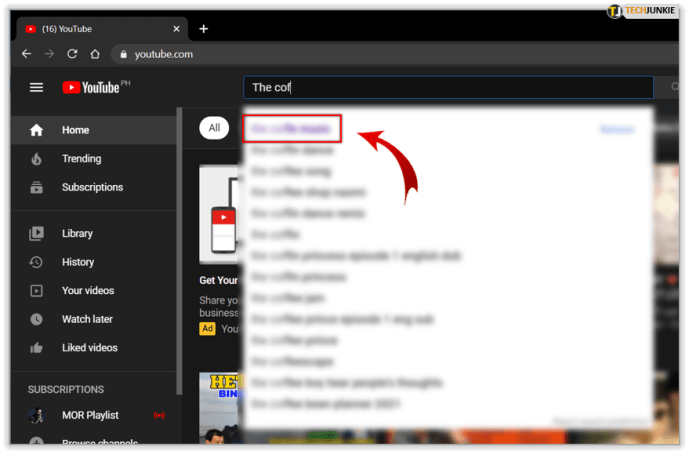
- శోధన ఫలితాల్లో మీరు దాన్ని కనుగొన్న తర్వాత, దానిపై క్లిక్ చేయండి. మీరు దాని వీడియోలలో ఒకదాని క్రింద ఉన్న ఛానెల్ పేరుపై కూడా క్లిక్ చేయవచ్చు.

- ఛానెల్ హెడ్డింగ్లోని ‘అబౌట్’పై క్లిక్ చేయండి.
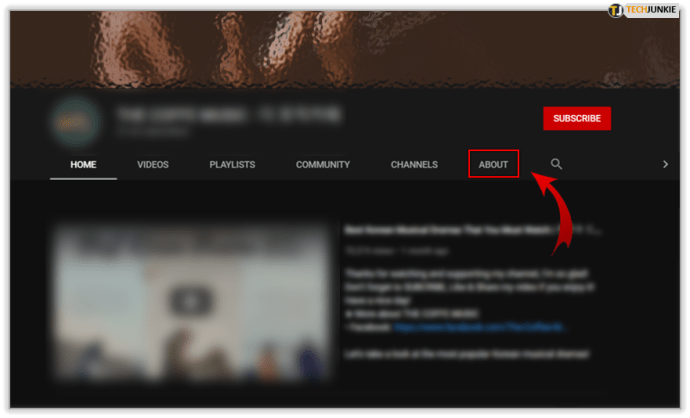
- జెండా ఆకారంలో ఉన్న బూడిద రంగు "రిపోర్ట్" చిహ్నాన్ని క్లిక్ చేయండి. ఇది ఛానెల్ గణాంకాల దిగువన ఉంది.
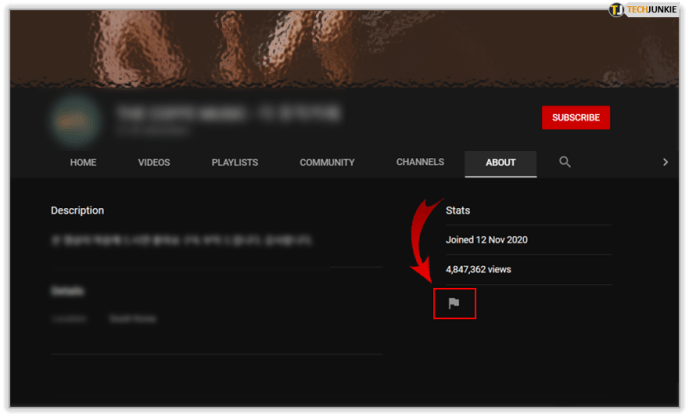
మెను విస్తరించినప్పుడు, మెను దిగువన ఉన్న “వినియోగదారుని నివేదించు” ఎంపికపై క్లిక్ చేయండి.

- “వినియోగదారుని నివేదించు” విండోలో, మీరు ఆ నిర్దిష్ట ఛానెల్ని ఎందుకు రిపోర్ట్ చేస్తున్నారో ప్రధాన కారణాన్ని ఎంచుకోండి.

- "తదుపరి" బటన్ క్లిక్ చేయండి.
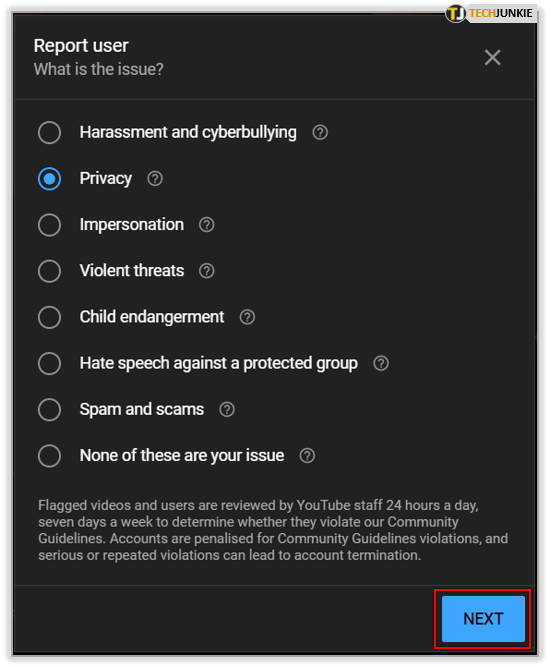
- మీరు నివేదించదగిన నేరాన్ని ఎంచుకున్నారని ఊహిస్తే, మీరు మరిన్ని వివరాలను జోడించగల ఫారమ్ను చూస్తారు. ఈ పత్రాన్నీ నింపండి.
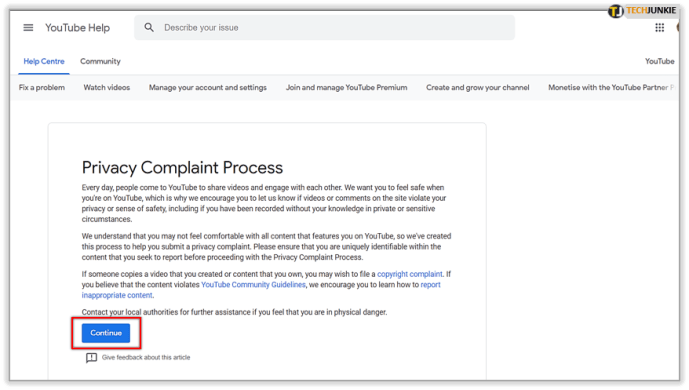
- పూర్తయిన తర్వాత, "సమర్పించు" బటన్ను క్లిక్ చేయండి.
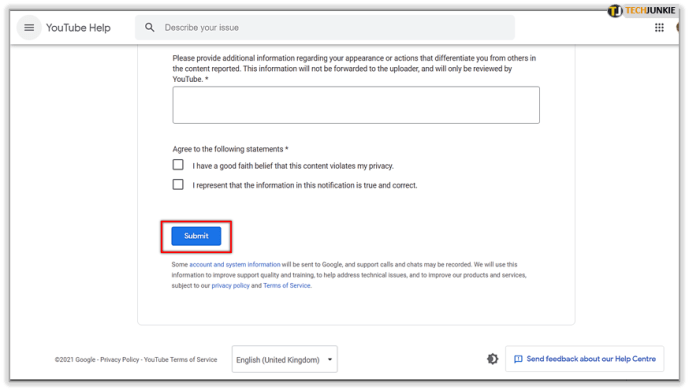
మీరు మీ నివేదికను సమర్పించిన తర్వాత, YouTube సిబ్బందిలోని సభ్యుడు ఛానెల్ని తనిఖీ చేసి, దానికి సమగ్ర సమీక్షను అందిస్తారు. ఉల్లంఘనలు తగినంత తీవ్రంగా ఉన్నట్లయితే లేదా నిర్దిష్ట ఛానెల్ యజమాని గతంలో ఇలాంటి అతిక్రమణలను చేసినట్లయితే, వారు ఛానెల్ని కోల్పోవచ్చు. మరింత నిర్దిష్ట శోధన ప్రమాణాలను ఉపయోగించి వీడియోను కనుగొనాలనుకుంటున్నారా? YouTube శోధన ఫిల్టర్లను ఉపయోగించడం గురించి మా కథనాన్ని చూడండి.
మొబైల్ యాప్లో ఛానెల్ని నివేదించడం
YouTube స్వభావం కారణంగా, చాలా మంది వినియోగదారులు మొబైల్ యాప్ను ఉపయోగిస్తున్నారు. YouTube యాప్లో ఛానెల్ని నివేదించడం కూడా అంతే సులభం.
- యాప్ని తెరిచి, మీరు లాగిన్ అయ్యారని నిర్ధారించుకోండి.

- మీరు నివేదించాలనుకుంటున్న ఛానెల్కు నావిగేట్ చేయండి.
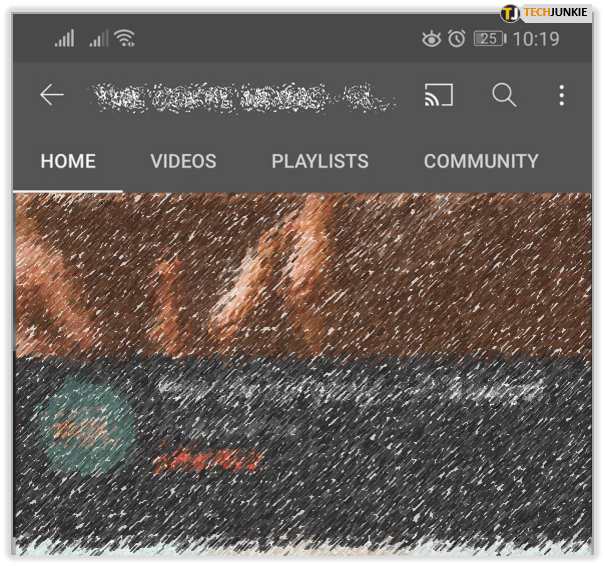
- ఎగువ కుడి చేతి మూలలో ఉన్న మూడు నిలువు చుక్కలపై నొక్కండి
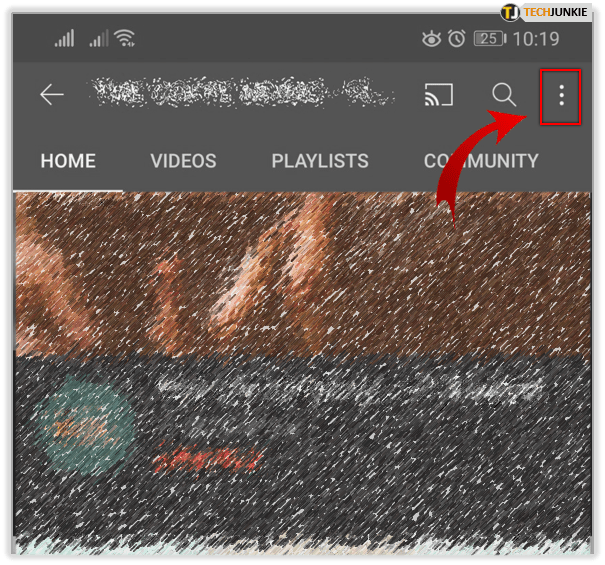
- 'వినియోగదారుని నివేదించు' నొక్కండి.
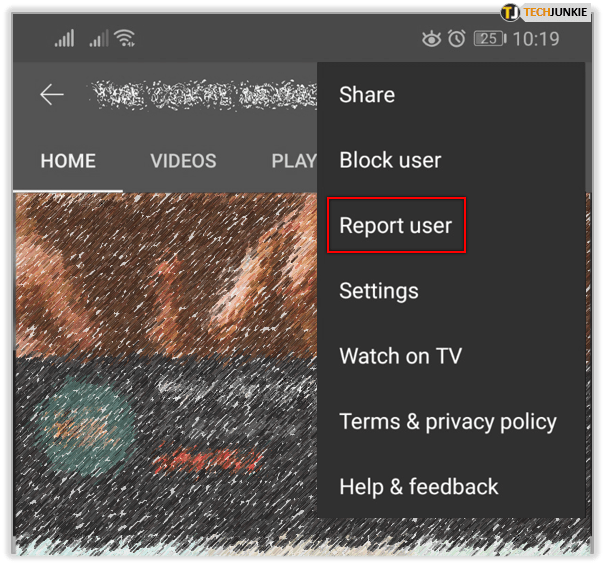
- మేము పైన చేసిన విధంగానే ప్రాంప్ట్లను అనుసరించండి.
వీడియోను ఎలా నివేదించాలి
మీరు నిర్దిష్ట వీడియోను ఉంచిన ఛానెల్కు బదులుగా దాన్ని నివేదించాలని కూడా నిర్ణయించుకోవచ్చు. వీడియోలను నివేదించడం చాలా సులభం మరియు మీరు దీన్ని కంప్యూటర్లో మరియు మీ స్మార్ట్ఫోన్ లేదా టాబ్లెట్లో చేయవచ్చు.
కంప్యూటర్
మీ కంప్యూటర్ని ఉపయోగించి వీడియోను నివేదించడానికి ఈ దశలను అనుసరించండి.
- బ్రౌజర్ను ప్రారంభించి, YouTube హోమ్ పేజీకి నావిగేట్ చేయండి.
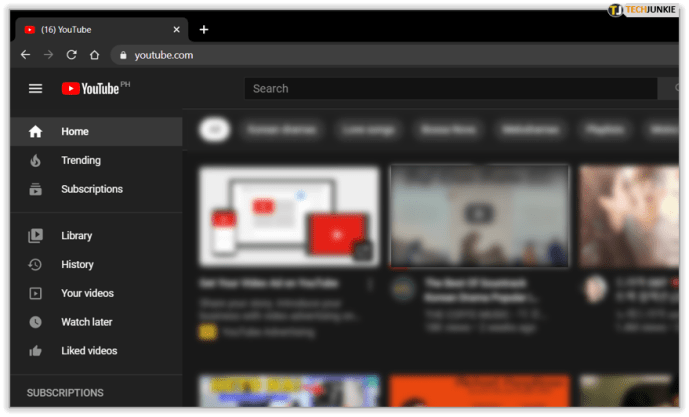
- మీరు నివేదించాలనుకుంటున్న వీడియోను కనుగొని దానిపై క్లిక్ చేయండి.

- వీడియో ప్లే చేయడం ప్రారంభించినప్పుడు, ప్లేయర్ కింద ఉన్న "మూడు చుక్కలు" క్లిక్ చేయండి.
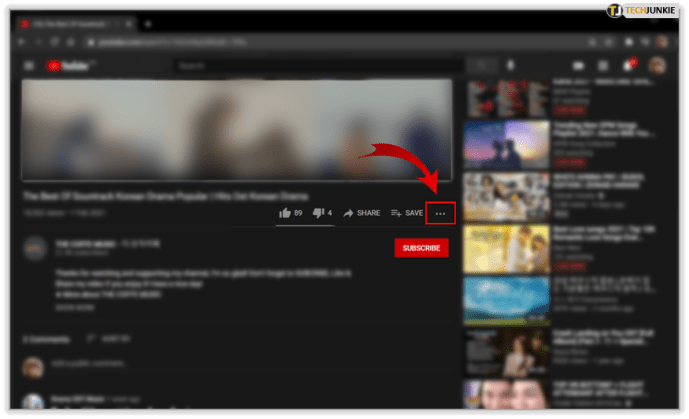
- డ్రాప్-డౌన్ మెను నుండి "రిపోర్ట్" ఎంపికను ఎంచుకోండి.
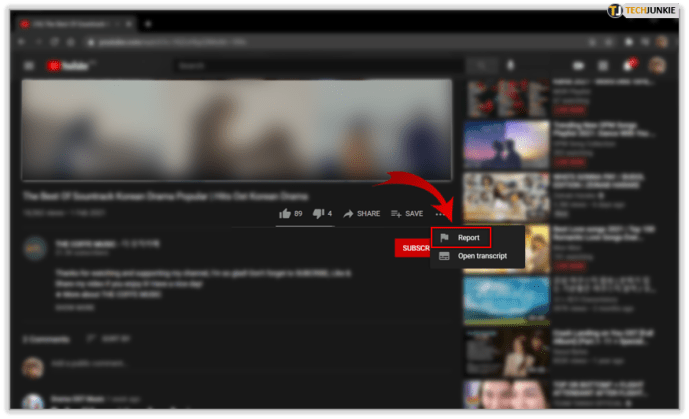
- "రిపోర్ట్ వీడియో" విండో కనిపిస్తుంది. మీరు వీడియోను ఎందుకు రిపోర్ట్ చేస్తున్నారో కారణాన్ని ఎంచుకోండి.
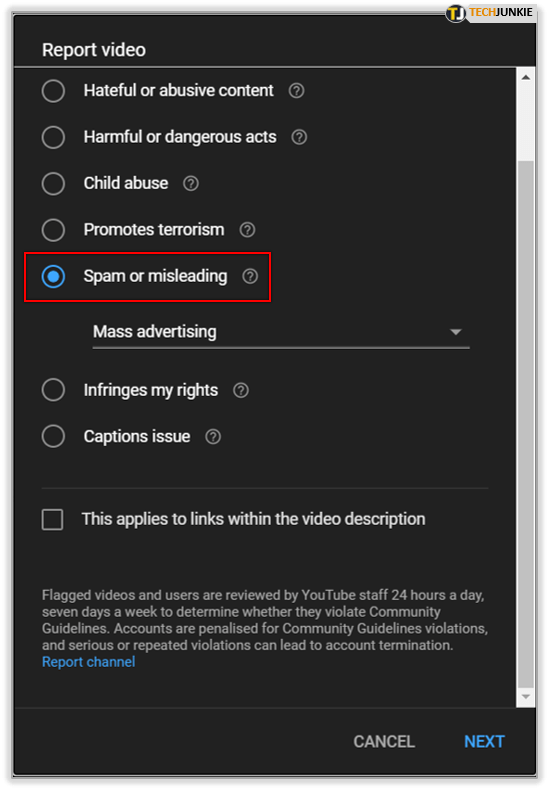
- "తదుపరి" బటన్ క్లిక్ చేయండి.
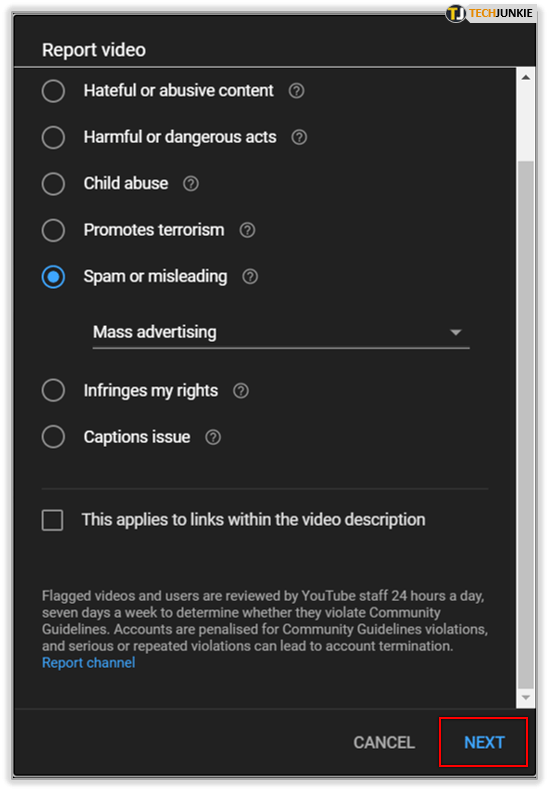
- ప్రాంప్ట్ చేసిన విధంగా అదనపు సమాచారాన్ని అందించండి.
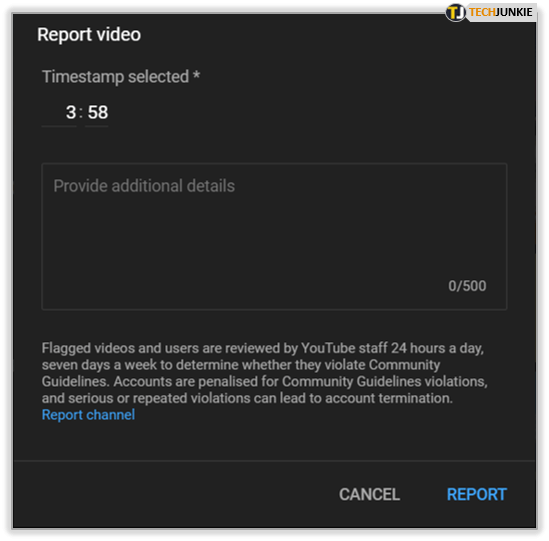
- "రిపోర్ట్" బటన్ క్లిక్ చేయండి.
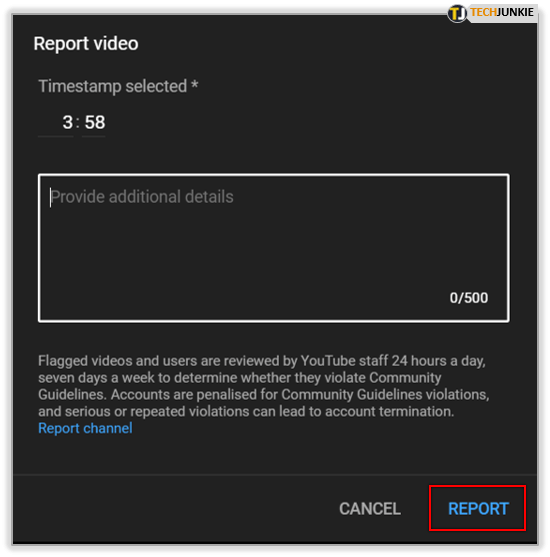
మొబైల్ యాప్
మీరు ఛానెల్ని నివేదించలేనప్పటికీ, మీరు YT మొబైల్ యాప్ ద్వారా వీడియోను నివేదించవచ్చు. విధానం iOS మరియు Android పరికరాలకు ఒకేలా ఉంటుంది. ఇది ఎలా జరిగిందో ఇక్కడ ఉంది.
- మీ పరికరం హోమ్ స్క్రీన్ నుండి YouTube యాప్ను ప్రారంభించండి.
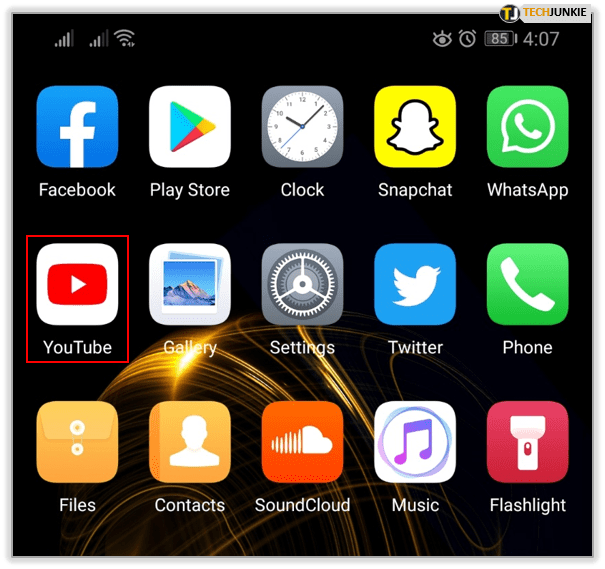
- మీరు నివేదించాలనుకుంటున్న వీడియో కోసం బ్రౌజ్ చేయండి.

- వీడియోను నొక్కండి.
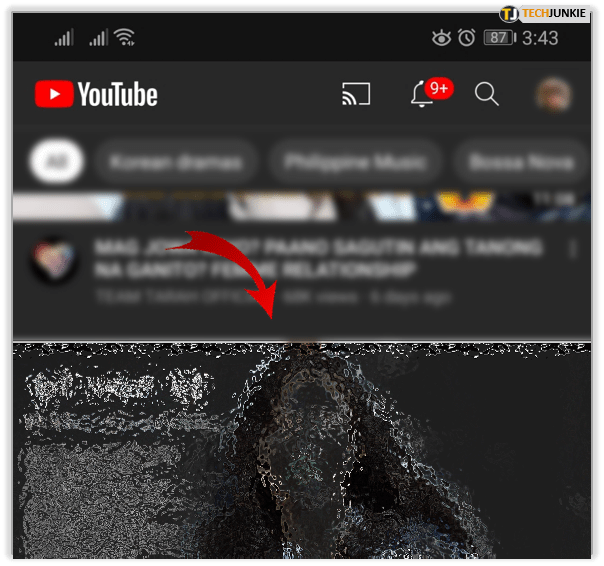
- ఇది ప్లే చేయడం ప్రారంభించినప్పుడు, మెనుని టోగుల్ చేయడానికి దాన్ని మరోసారి నొక్కండి.
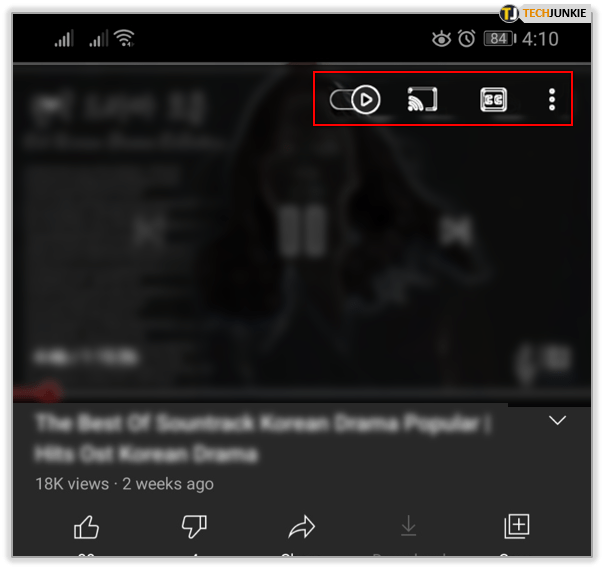
- మూడు చుక్కల చిహ్నంపై నొక్కండి మరియు "రిపోర్ట్" ఎంపికను ఎంచుకోండి. ఇది మెను ఎగువన లేదా ఎగువన ఉండాలి.
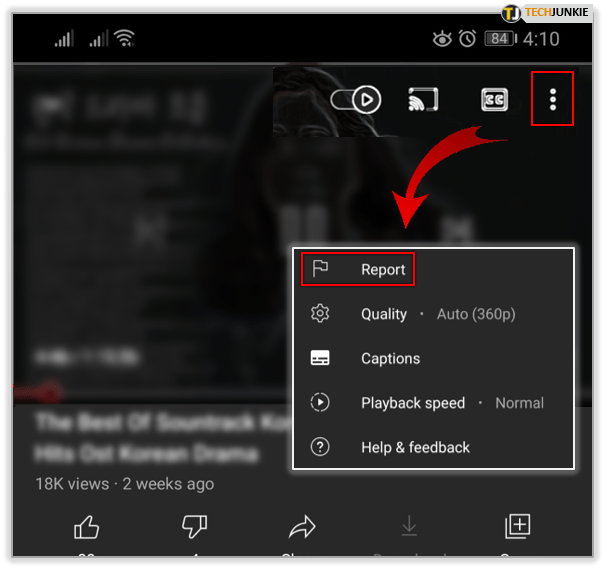
- మీరు వీడియోను ఎందుకు రిపోర్ట్ చేస్తున్నారో కారణాన్ని ఎంచుకోండి.
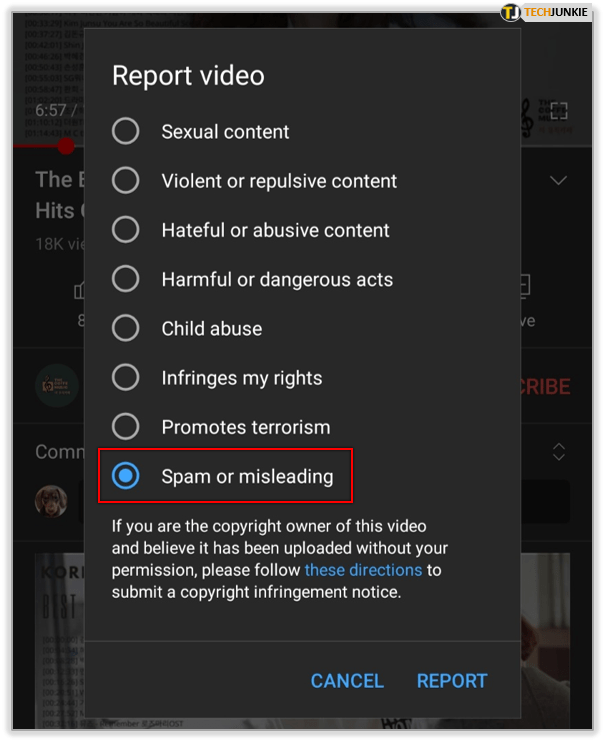
- ప్రాంప్ట్ చేసినప్పుడు అదనపు సమాచారాన్ని అందించండి.
- "రిపోర్ట్" నొక్కండి.
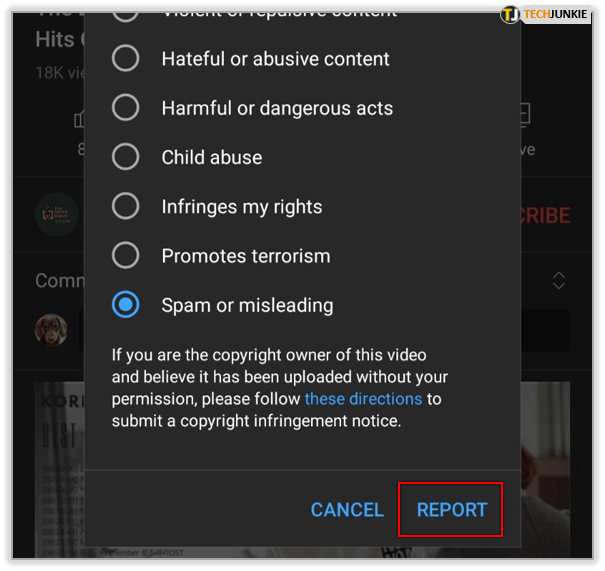
అప్రమత్తంగా ఉండండి
అనుచితమైన మెటీరియల్లను ఫిల్టర్ చేయడంలో YouTube సమర్ధవంతంగా ఉంటుంది, అయితే వినియోగదారులు తాము తప్పిపోయిన సమస్య ఉన్నప్పుడు YouTubeకి తెలియజేయడం వారి ఇష్టం.. సురక్షితంగా ఉండండి మరియు ఇతరుల కోసం వెబ్లోని అతిపెద్ద ట్యూబ్ సైట్ను సురక్షితంగా ఉంచడంలో సహాయపడండి.